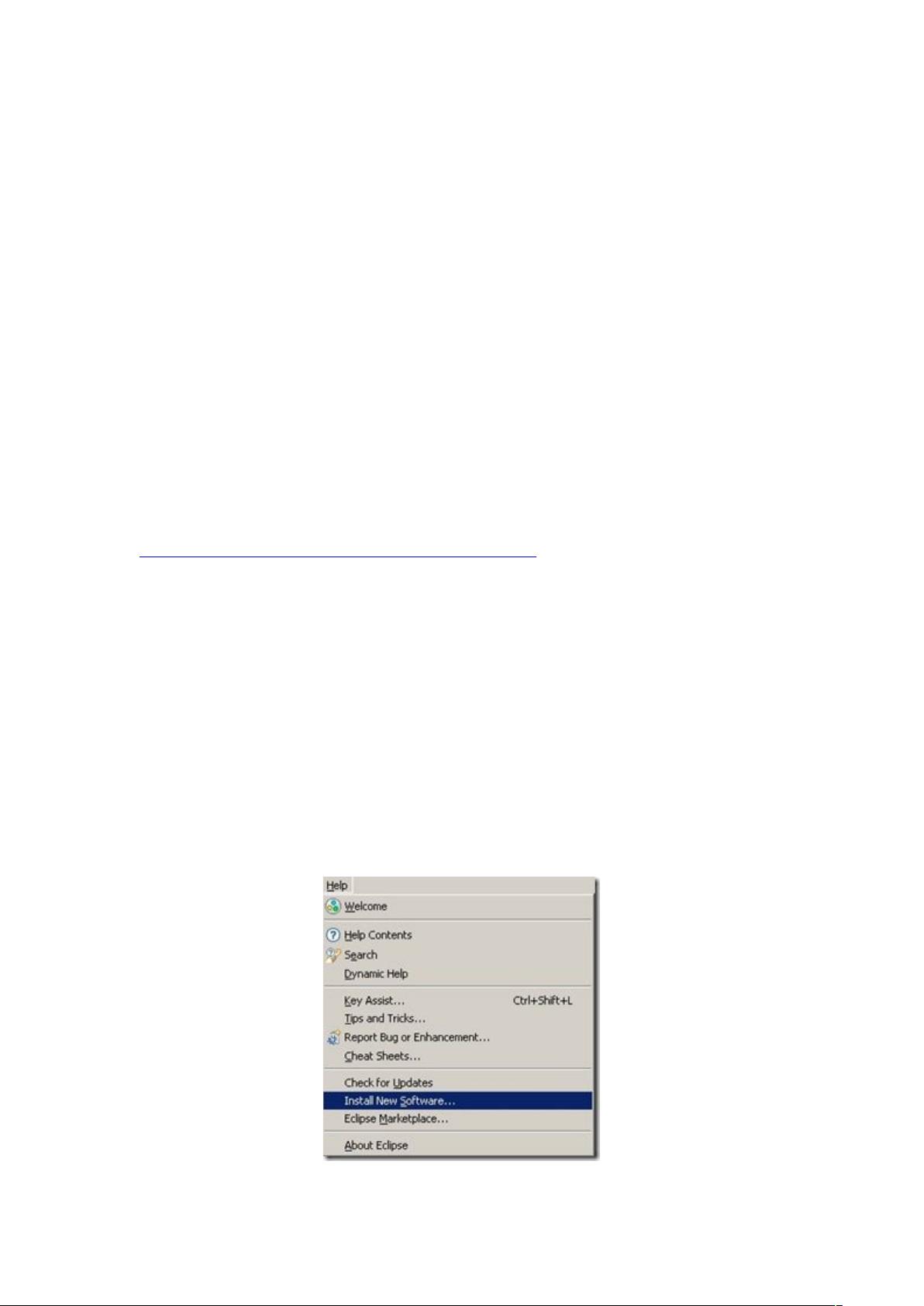Eclipse安装Aptana插件教程
需积分: 10 8 浏览量
更新于2024-09-15
收藏 572KB DOC 举报
"如何在Eclipse中安装Aptana插件的详细步骤"
Eclipse是一款流行的开源集成开发环境(IDE),广泛用于Java和其他编程语言的开发。Aptana是一款强大的Web开发插件,提供了对HTML、CSS、JavaScript以及Ruby、Python等其他语言的支持,特别适合前端和全栈开发人员。以下是在Eclipse中安装Aptana插件的详细过程:
1. **Eclipse版本选择**:
- 首先,确保你使用的Eclipse版本是3.5或更高版本,因为Aptana插件与这些版本兼容。官方推荐3.5或3.6,但根据描述,3.5版本能够支持插件管理器,而3.6版本可能存在问题。由于这是一个已知的BUG,官方可能已经进行了修复,但在安装前最好确认一下版本。
2. **下载和安装Eclipse**:
- 如果你还没有Eclipse,需要从官方网站下载适合的版本。考虑到兼容性,选择3.5版本是个好主意。
3. **安装过程中的注意事项**:
- 在安装过程中可能会遇到网络问题,导致资源获取失败的提示。这时只需点击“OK”继续等待,进度条长时间不动并不意味着安装失败,只要下载的字节数在增加就表示仍在进行中。这通常是由网络延迟或服务器在国外导致的。
4. **安装Aptana插件**:
- 打开Eclipse,从顶部菜单栏选择“帮助”(Help)> “安装新软件…”(Install New Software…)来启动安装向导。
- 将指定的更新站点URL(http://download.aptana.com/tools/studio/plugin/install/studio)复制到剪贴板,然后粘贴到“工作与”(Work With)文本框,并按下回车键。
- 此时,列表中会填充出可用的软件,找到Aptana插件并勾选其旁边的复选框。
- 点击“下一步”(Next)按钮,进入下一步骤。
- 然后,阅读并接受许可协议,再次点击“下一步”(Next)。
- 最后,点击“完成”(Finish)按钮开始安装。根据提示,可能需要重启Eclipse以使插件生效。
5. **插件配置和使用**:
- 安装完成后,Aptana将成为Eclipse的一部分,提供增强的Web开发功能。你可以通过Eclipse的“透视图”(Perspective)切换到Aptana视图,以获得专门针对Web开发的布局和工具。
- Aptana插件提供了代码自动完成、调试工具、集成终端、版本控制集成等功能,极大地提升了Web开发效率。
6. **后续更新和维护**:
- 要保持Aptana插件的最新状态,可以在Eclipse中定期检查更新。选择“帮助”(Help)> “检查更新”(Check for Updates)以确保所有组件都是最新版本。
7. **问题解决**:
- 如果在安装或使用过程中遇到任何问题,可以访问Aptana的官方论坛或社区寻求帮助,那里有丰富的资源和经验分享可以帮助解决问题。
安装Aptana插件可以使Eclipse成为一个强大的Web开发平台,提供丰富的功能和优化的工作流程,对于前端开发者来说是一个宝贵的工具。通过遵循上述步骤,你应该能够成功地在Eclipse中安装并开始使用Aptana。
2012-04-16 上传
142 浏览量
137 浏览量
106 浏览量
202 浏览量
106 浏览量
171 浏览量
戴新美
- 粉丝: 93
- 资源: 150
最新资源
- 高仿百思不得姐demo.zip
- 住宅楼户型设计CAD参考图纸图集(13)
- Java高效排序算法前五位
- 拖动滑块选择数字插件sider.jquery.js
- ClinicManagementSystem:为胸部诊所Borella开发基于Web的信息和管理系统。 提供改善胸部诊所信息收集和管理任务的方法
- 监控别人的行踪
- 互联网
- KeyListPerf.zip
- 网络商城B2C项目商业计划书
- rails_learnings
- 3D 曲线:本书第 7 章中描述的 3D 曲线示例:“CRC 标准曲线和曲面”-matlab开发
- Report-It-Android-Advanced:报告这是一个应用程序,允许其用户报告从垃圾到涂鸦和坑洼的各种问题。 该应用代表了Android高级课程的最终项目(面向程序员的Google Digital Workshop)
- Lojinha-de-lanche:Curso教授Macoratti
- 简单的论坛系统.zip
- awesome-joplin:Jo精选的乔普林主题和工具清单
- CAD墙面浮雕图块装饰素材1(11款)